excel表上一单元格格内容快速复制的教程
发布时间:2016-11-07 16:49
Excel中经常需要使用到快速复制上一个单元格的内容的技巧,上一个单元格的内容具体该如何进行快速的复制呢?接下来是小编为大家带来的excel表上一单元格格内容快速复制的教程,供大家参考。
excel表上一单元格格内容快速复制的教程:
复制上一单元格内容步骤1:有时候我们需要复制的数据就在单元格的上方,选中你要复制到的单元格,假如我们要复制李星到A4单元格,那么就要选中A4单元格
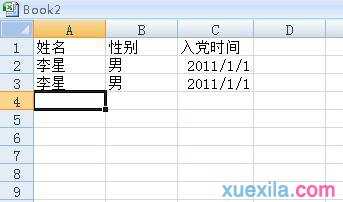
复制上一单元格内容步骤2:按下ctrl+D,你就会看到上面的单元格被复制到下面了。
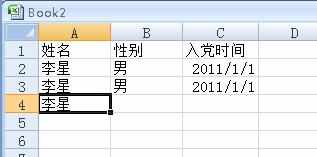
复制上一单元格内容步骤3:假如你要复制多个单元格,你可以选中多个单元格如图所示。按下ctrl+d,就可以将上面所有的单元格数据复制。
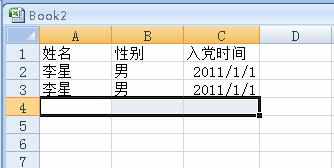
复制上一单元格内容步骤4:这是复制之后的效果:
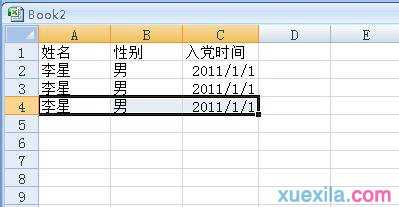
看了excel表上一单元格格内容快速复制的教程还看了:
1.excel表格内快速复制内容的教程
2.Excel2013中怎么复制特定的行或者列
3.excel2013如何快速选中复制筛选出来的数据
4.Excel表格的基本操作教程免费下载
5.Excel单元格复制的方法
6.excel2007快速移动和复制单元格的方法
7.excel表格多次复制一次粘贴的教程
8.精选10个Excel的基本操作技巧

excel表上一单元格格内容快速复制的教程的评论条评论